戴爾臺式機u盤裝系統步驟|dell臺式機u盤裝win7系統教程
更新日期:2024-03-22 19:01:45
來源:轉載
手機掃碼繼續觀看

安裝系統已經不是個難題,特別是電腦逐漸普及的今天,很多人都已經學會自己裝系統,不再需要找人幫忙,現在安裝系統比較常用的是U盤,大部分電腦都支持U盤裝系統,最近有用戶不清楚戴爾臺式機U盤裝系統步驟是什么,下面小編跟大家分享dell臺式電腦U盤裝win7系統教程。
相關事項:
1、如果當前電腦沒有系統,或系統已經損壞,需通過另一臺電腦制作啟動U盤
2、一般內存3G及以下選擇32位系統,內存4G及以上選擇64位系統
3、裝系統前要備份C盤和桌面文件,如果系統崩潰需進入PE備份文件
相關教程:
戴爾臺式機win8改win7教程
系統崩潰進pe備份C盤桌面數據方法
一、準備工作
1、安裝系統前需備份C盤和桌面文件
2、系統鏡像下載:戴爾ghost win7 64位裝機旗艦版
3、4G或更大U盤:大白菜u盤制作教程
4、U盤啟動設置:戴爾臺式電腦怎么設置U盤啟動
二、戴爾臺式機u盤裝系統步驟如下
1、制作好U盤啟動盤之后,將戴爾系統iso鏡像復制到U盤GHO目錄中;
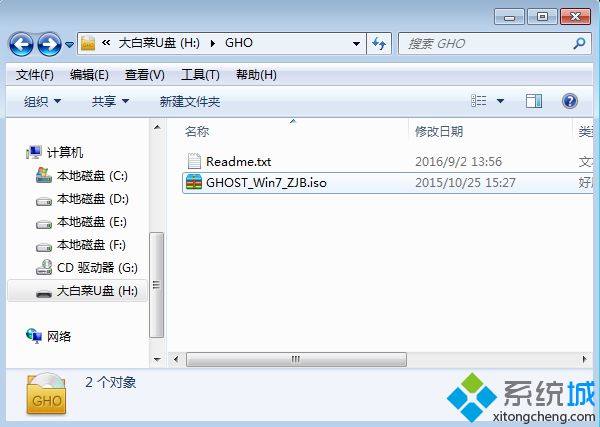 2、在戴爾臺式機上插入U盤,啟動過程中不停按F12彈出啟動菜單,選擇USB選項回車;
2、在戴爾臺式機上插入U盤,啟動過程中不停按F12彈出啟動菜單,選擇USB選項回車;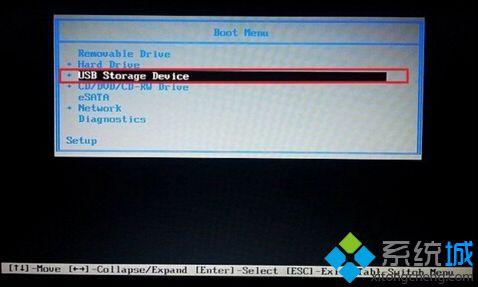 3、從U盤啟動進入到這個主菜單,按數字2或按上下方向鍵選擇【02】回車,啟動pe系統;
3、從U盤啟動進入到這個主菜單,按數字2或按上下方向鍵選擇【02】回車,啟動pe系統;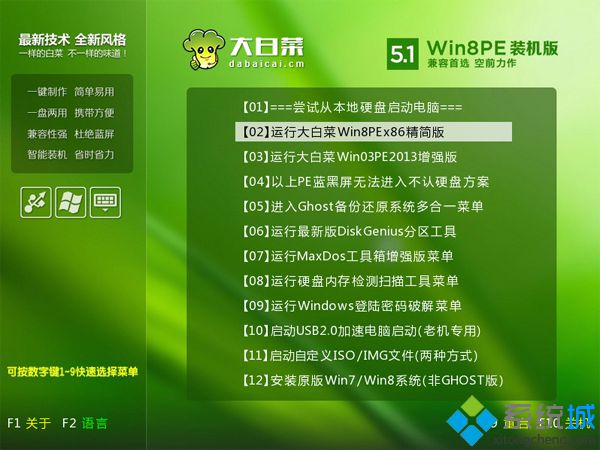 4、如果要全盤重新分區,需要備份所有文件,然后在PE桌面中雙擊打開【DG分區工具】,右鍵點擊硬盤,選擇【快速分區】;
4、如果要全盤重新分區,需要備份所有文件,然后在PE桌面中雙擊打開【DG分區工具】,右鍵點擊硬盤,選擇【快速分區】;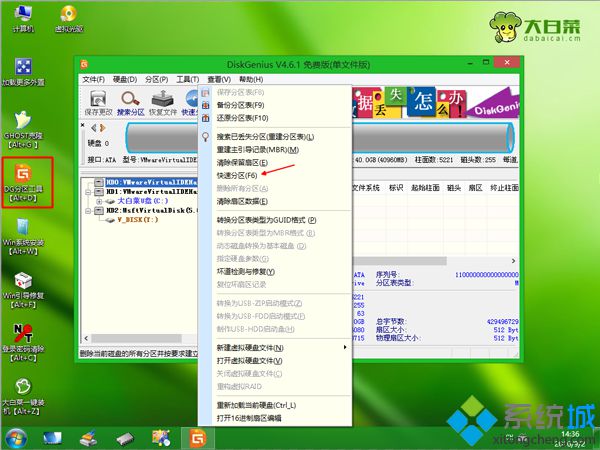 5、設置分區數目和分區的大小,主分區35G以上,建議50G以上,如果是固態硬盤,勾選“對齊分區”就是4k對齊,點擊確定執行硬盤分區過程;
5、設置分區數目和分區的大小,主分區35G以上,建議50G以上,如果是固態硬盤,勾選“對齊分區”就是4k對齊,點擊確定執行硬盤分區過程;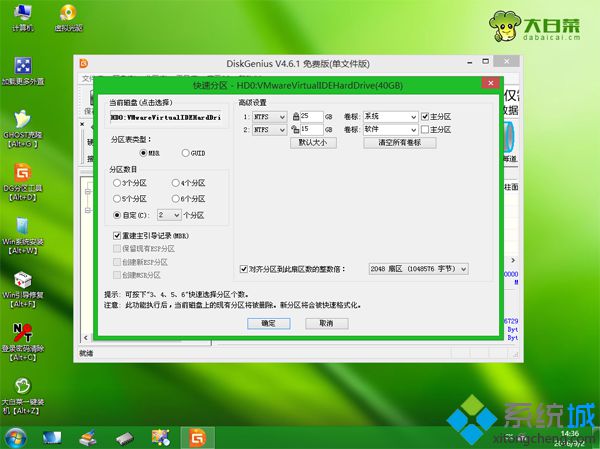 6、完成分區之后,打開【大白菜一鍵裝機】,選擇戴爾系統iso鏡像,此時會提取gho文件,點擊下拉框,選擇gho文件;
6、完成分區之后,打開【大白菜一鍵裝機】,選擇戴爾系統iso鏡像,此時會提取gho文件,點擊下拉框,選擇gho文件; 7、然后點擊“還原分區”,選擇系統安裝位置,一般是C盤,或根據“卷標”、磁盤大小選擇,點擊確定;
7、然后點擊“還原分區”,選擇系統安裝位置,一般是C盤,或根據“卷標”、磁盤大小選擇,點擊確定;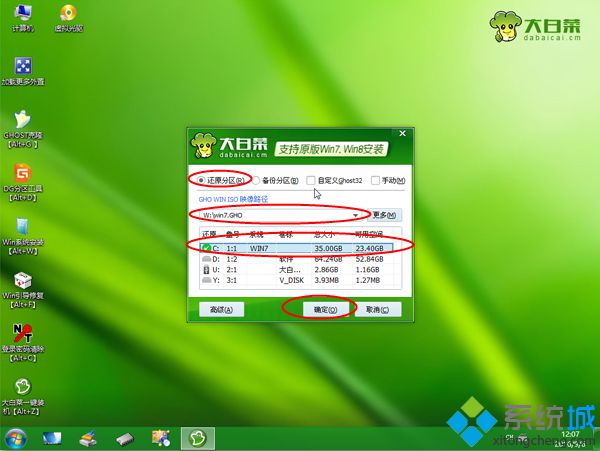 8、彈出提示框,勾選“完成后重啟”和“引導修復”,點擊是馬上進行系統還原;
8、彈出提示框,勾選“完成后重啟”和“引導修復”,點擊是馬上進行系統還原;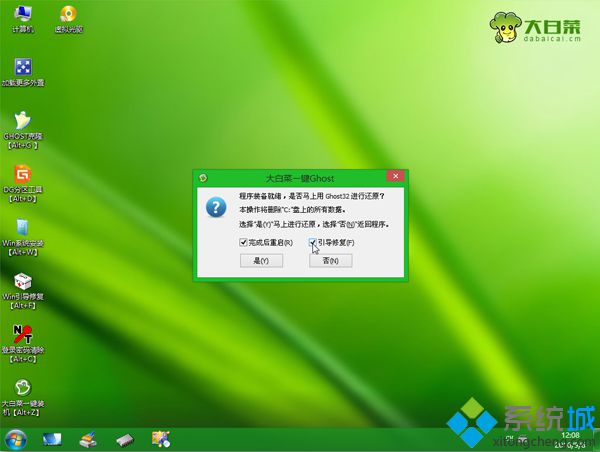 9、轉到這個界面,執行win7系統還原到C盤的操作,這個過程大概5分鐘左右;
9、轉到這個界面,執行win7系統還原到C盤的操作,這個過程大概5分鐘左右;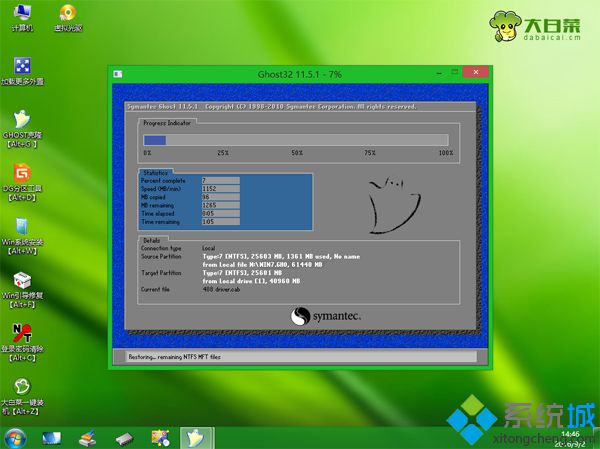 10、操作完成后,電腦會自動重啟,此時拔出U盤,啟動進入這個界面,繼續進行win7系統安裝和系統配置過程;
10、操作完成后,電腦會自動重啟,此時拔出U盤,啟動進入這個界面,繼續進行win7系統安裝和系統配置過程; 11、最后啟動進入戴爾全新系統桌面,dell臺式機u盤裝win7系統過程就結束了。
11、最后啟動進入戴爾全新系統桌面,dell臺式機u盤裝win7系統過程就結束了。
該文章是否有幫助到您?
常見問題
- monterey12.1正式版無法檢測更新詳情0次
- zui13更新計劃詳細介紹0次
- 優麒麟u盤安裝詳細教程0次
- 優麒麟和銀河麒麟區別詳細介紹0次
- monterey屏幕鏡像使用教程0次
- monterey關閉sip教程0次
- 優麒麟操作系統詳細評測0次
- monterey支持多設備互動嗎詳情0次
- 優麒麟中文設置教程0次
- monterey和bigsur區別詳細介紹0次
系統下載排行
周
月
其他人正在下載
更多
安卓下載
更多
手機上觀看
![]() 掃碼手機上觀看
掃碼手機上觀看
下一個:
U盤重裝視頻












